Якщо ви регулярно працюєте з After Effects, то, напевно, вже мали прикрий досвід, коли проект не вдавалося відкрити або ви випадково перезаписували важливі зміни. Такі ситуації можуть розчаровувати і забирати багато часу. Щоб уникнути таких проблем, дуже важливо адаптувати свій спосіб роботи і використовувати потужні функції After Effects, такі як інкремент та збереження. У цьому посібнику я поясню, як ви можете ефективно реалізувати версійність ваших файлів After Effects та заощадити час і нерви в процесі роботи.
Основні висновки
Керування версіями проектів After Effects необхідне для відстеження змін і повернення до попередніх етапів у разі помилок або збоїв. Використовуючи функцію інкременту і збереження, ви можете автоматично створювати нову версію файлу при кожному збереженні, що значно знижує ризик втрати даних.
Покрокова інструкція
Почнемо з базового розуміння того, чому важливо регулярно зберігати дані в After Effects. Коли ви працюєте над проектом протягом тривалого періоду часу, легко внести зміни, які не завжди легко скасувати. Часто клієнт може надати відгук про попередній стан проекту, і без належного керування версіями ви стикаєтеся з проблемою його відтворення.
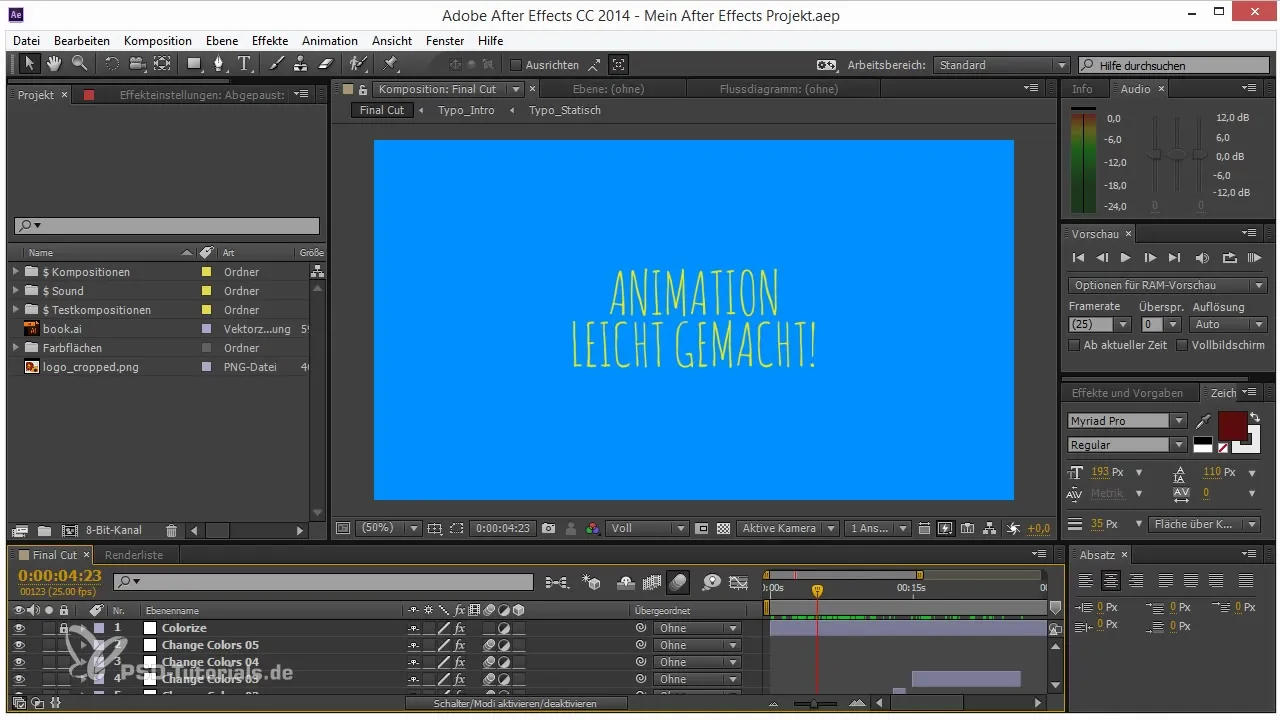
Щоб вирішити цю проблему, After Effects пропонує функцію "Збільшити та зберегти". Ця опція дозволяє автоматично створювати нову версію файлу проекту при кожному збереженні. Замість того, щоб перезаписувати той самий файл знову і знову, ви можете просто скористатися комбінацією клавіш.
Щоб активувати цю функцію, натисніть комбінацію клавіш "Ctrl + Alt + Shift + S" (або "Cmd + Option + Shift + S" на комп'ютері Mac). За допомогою цієї комбінації After Effects не тільки зберігає ваш проект, але й одночасно створює нову версію. Це гарантує, що у вас залишаться доступні старі версії, навіть якщо в результаті ви внесете багато змін.
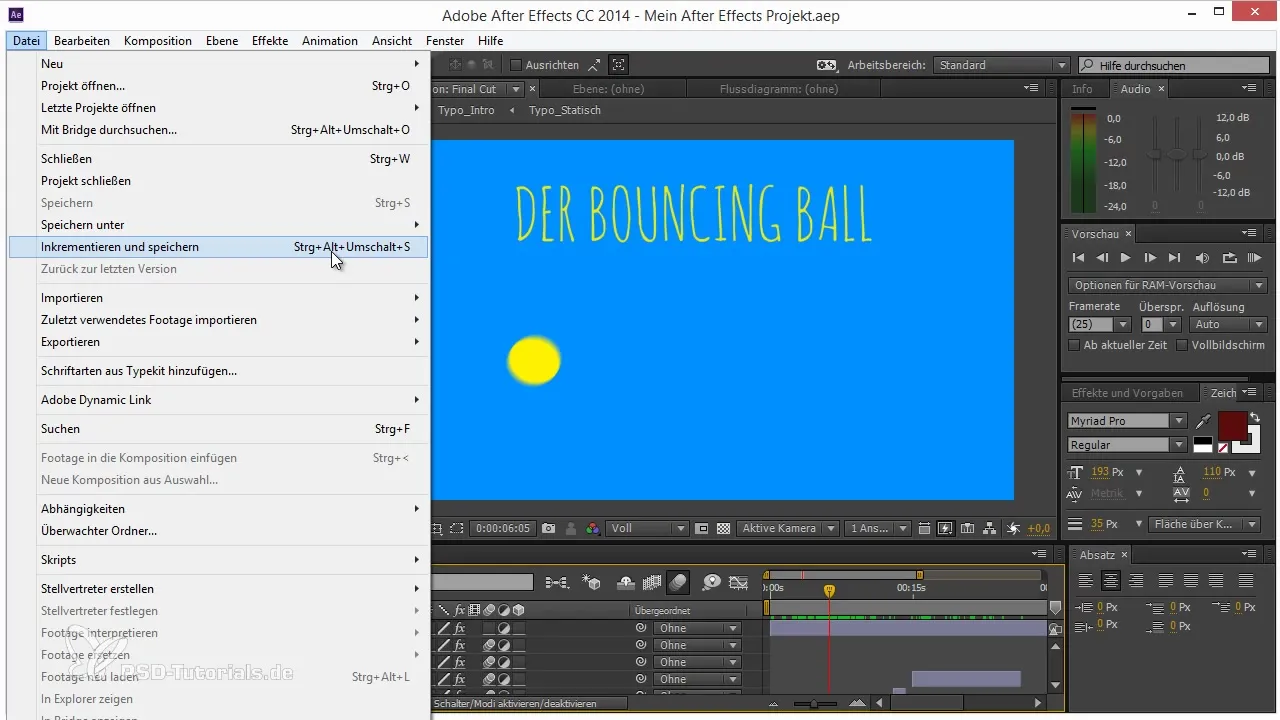
Наприклад, під час першого збереження проект буде збережено під назвою "Мій проект After Effects 2". Важливо запам'ятати такі номери версій, щоб завжди мати уявлення про них. При кожному збереженні ви будете отримувати новий файл, тому ви не зможете втратити попередні стани вашого проекту.
Ще одна перевага інкрементації проявляється, якщо ви вносите зміни, які згодом виявляються невигідними. Припустимо, ви попрацювали над важливою частиною відео і тепер хочете повернутися до попередньої версії. Функція дозволяє вам легко вибрати це через меню "Файл", де ви можете розпізнати останню збережену версію.
Цей метод гарантує, що ви не просто використовуєте один файл, який постійно перезаписується, а можете працювати експериментально, не боячись втратити його. Спільне використання та відновлення збережених версій з колегами дозволить вам працювати гнучко і невимушено.
Нарешті, для збереження цілісності ваших проектів After Effects рекомендується працювати з функцією інкременту. Ви можете використовувати її, щоб гарантувати, що весь прогрес задокументовано, і що ви можете повернутися до старих версій за допомогою простої комбінації клавіш. Це значно полегшує роботу з відгуками клієнтів і роботу над довгостроковими проектами.
Підсумок - Поради щодо робочого процесу в After Effects: Збільшення та збереження
Інкремент і збереження в After Effects - це важлива техніка, яка гарантує, що ви завжди матимете доступ до різних версій ваших проектів. Використання цієї функції не тільки покращує вашу роботу, але й захищає вас від непотрібної втрати даних і дає вам свободу для творчої роботи.
Поширені запитання
Яку комбінацію клавіш можна використовувати для активації інкременту і збереження?Ви можете використовувати комбінацію "Ctrl + Alt + Shift + S" (або "Cmd + Option + Shift + S" на комп'ютері Mac).
Що станеться, якщо я не використаю функцію інкременту та збереження?Якщо ви не використаєте цю функцію, ви ризикуєте перезаписати або втратити важливі версії вашого проекту.
Чи можна використовувати цю функцію для файлів, які вже мають імена?Так, After Effects розпізнає імена файлів і автоматично збільшує номер версії.
Що станеться, якщо After Effects вийде з ладу? Якщо After Effects вийде з ладу, а функція активована, ви можете просто відновити останню робочу версію проекту.
Чи потрібно створювати нові проекти вручну?Ні, функція створює нові проекти автоматично, що заощаджує багато роботи та часу.


